Nastavljamo upoznavati se s usmjerivačima iz Netisa, a danas ćemo pregledati i konfigurirati model MW5230. Nedavno sam pisao o ovom usmjerivaču u članku o postavljanju USB 3G / 4G modema na usmjerivaču Netis MW5230. Budući da je u ovom trenutku jedini model usmjerivača iz Netisa koji podržava 3G / 4G modeme, odlučio sam napraviti zaseban članak na ovu temu. U ovom ću vam članku reći o glavnim značajkama ovog usmjerivača, napraviti kratak pregled i ukratko proći njegove postavke. Budući da Netis MW5230 može distribuirati Internet ne samo s USB modema, već i iz običnog mrežnog kabela. A ovo je najpopularniji način povezivanja na Internet.
Prvo na što obratite pažnju je neobičan izgled ovog usmjerivača. Mala bijela kutija s tri antene, koje se ne nalaze točno onako kako smo navikli vidjeti na drugim usmjerivačima. No, vratit ćemo se dizajnu kasnije.

Značajke i mogućnosti Netis MW5230 ni na koji se način ne razlikuju od konkurenata u ovom cjenovnom rangu.
- Brzina Wi-Fi-ja do 300 Mbps.
- WAN i LAN priključci mogu raditi brzinom do 100 Mbps.
- USB 2.0 priključak za povezivanje modema i USB uređaja za pohranu. Možete postaviti dijeljenje datoteka, FTP poslužitelj ili DLNA. U uputama na vezi detaljno sam opisao postupak konfiguriranja ovih funkcija.
- Tri antene. Neodvojive. Snaga 5dBi. Iz mojih opažanja mogu reći da je pokrivenost vrlo dobra.
- Netis MW5230 može raditi u različitim načinima rada. Kao repetitor, pristupna točka (AP), klijent, AP + WDS, WDS.
- Jednostavna upravljačka ploča na ruskom jeziku.
Svestran jeftin usmjerivač koji će biti dovoljan za većinu zadataka. Internetska veza nije ograničena kablom, uvijek možete preuzeti i spojiti bežični modem. Na primjer, u zemlji. Ili koristite Netis MW5230 za pojačavanje Wi-Fi mreže, kao adapter za povezivanje računala ili televizora s Wi-Fi mrežom itd.
Netis MW5230 pregled
Krenimo kao i obično - s paketom. I kao i obično, ovdje nećemo vidjeti ništa novo? Jer je to usmjerivač. Osim samog uređaja, mrežnog adaptera, mrežnog kabela i uputa, ništa drugo nije potrebno.

Nisam fotografirao upute, ali jesu. Čak i na ruskom i ukrajinskom. Sa slikama. Sve je tamo detaljno napisano. Što i kako povezati, kako konfigurirati, kako rade LED indikatori itd.
Cijeli usmjerivač izrađen je od bijele mat plastike. Gradnja je dobra. Kvaliteta plastike je također dobra. Pokazatelji su zeleni.

Antena se nalazi sa strane, s jedne strane. Antene se savijaju i okreću. Ruter se može objesiti na zid.

Svi su priključci i gumbi na stražnjoj strani. WPS / zadani gumb, WAN priključak, 4 LAN priključka, 1 USB priključak i priključak za napajanje.

Ispod su uobičajene noge (ne gumene), rupe za ventilaciju, rupe za vješanje usmjerivača na zid i naljepnica s tvorničkim podacima: naziv Wi-Fi mreže, lozinka, adresa za unos postavki, MAC adresa.

Sve se može povezati i konfigurirati.
Kako postaviti Netis MW5230 usmjerivač?
Prvo, sve povezujemo. Internet na WAN priključak, napajanje PWR konektora i povezivanje mrežnim kabelom na računalo ili prijenosno računalo.

Ako nemate računalo ili laptop (ili laptop nema LAN), možete to učiniti bez kabela. Spojite se na usmjerivač putem Wi-Fi mreže. Na dnu usmjerivača navedeno je naziv mreže (SSID). Lozinka je također tu. Tvornička lozinka je -password.
Za resetiranje postavki Netis MW5230, morate pritisnuti tipku WPS / Default 6-10 sekundi.
Preporučujem vam da to učinite ako je usmjerivač već konfiguriran prije.
Nakon spajanja pokrenite bilo koji preglednik i idite na http://netis.cc . Možete vidjeti detaljne upute o unosu postavki Netis usmjerivača.
Promijenite jezik upravljačke ploče. Možete kliknuti gumb "Napredno" i otići na napredne postavke ili u istom prozoru postaviti vrstu internetske veze (potrebne parametre koje možete saznati od pružatelja usluga) i konfigurirati Wi-Fi mrežu. Promijenite korisničko ime i lozinku. Ne zaboravite spremiti svoje postavke.
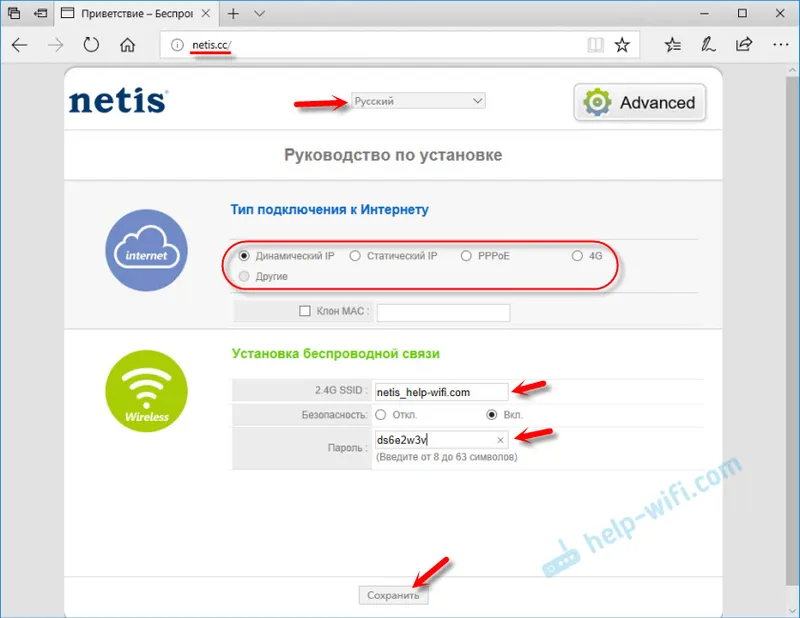
Odjeljak "Napredno" sadrži sve postavke. Na kartici "Mreža" - "Način pristupa" morate odabrati način rada usmjerivača. Ako je Internet povezan samo mrežnim kabelom, postavite "samo WAN".
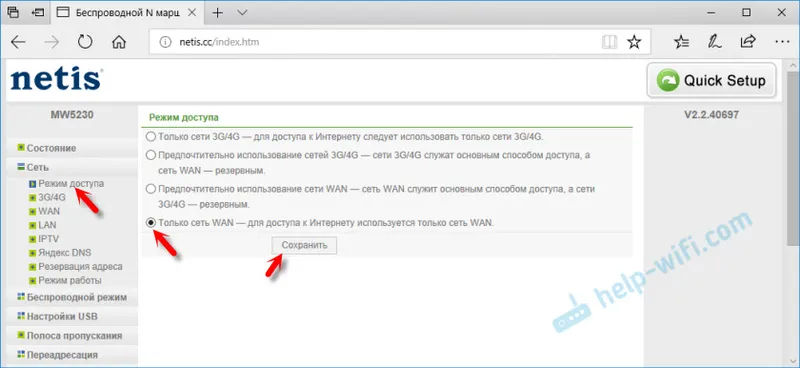
Veza s davateljem usluga (Internet) može se konfigurirati u odjeljku "Mreža" - "WAN".
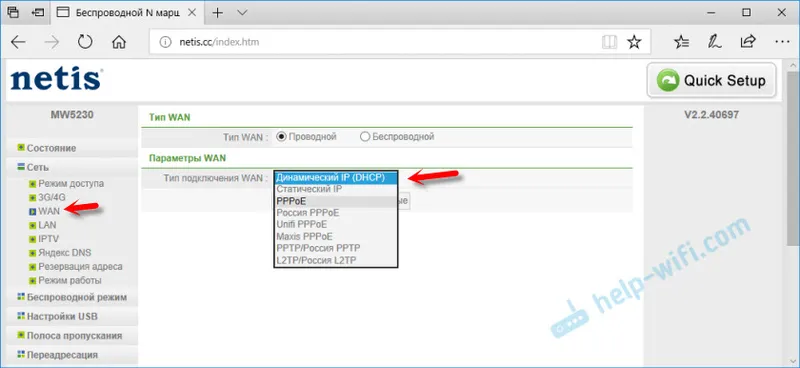
Ako u ovoj fazi imate problema, primjerice, Internet neće raditi putem usmjerivača, onda će članak možda doći u ruci: prilikom postavljanja usmjerivača piše "Bez pristupa internetu".
Provjerite vrstu i postavke internetske veze. Provjerite kod svog davatelja postoji li veza MAC adrese.
Odjeljak "Bežični način rada" - tamo možete postaviti Wi-Fi mrežu i lozinku.
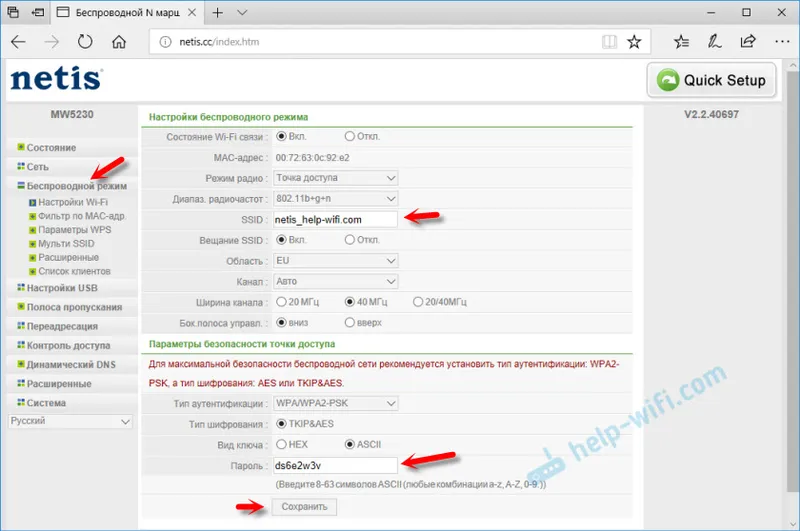
Pa, posljednja postavka koju preporučujem je postavljanje lozinke koja će zaštititi postavke našeg Netisa MW5230. To se može učiniti u odjeljku "Sustav" - "Lozinka".
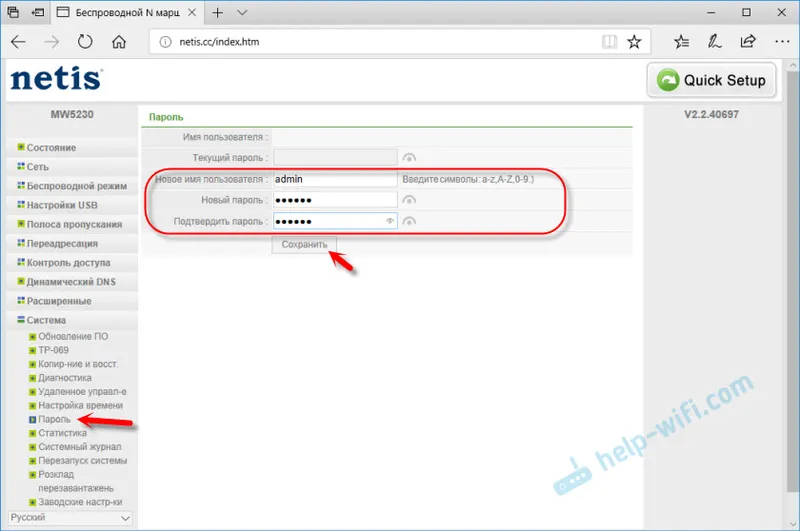
Možete staviti bilo koju lozinku. Samo to zapiši. Ako zaboravite, nećete moći ući u postavke usmjerivača. Tada ćete morati resetirati tvorničke postavke.
Ostale upute za konfiguriranje Netis usmjerivača možete naći u zasebnom odjeljku:
Obavezno ostavite svoje komentare na Netis MW5230. Možete pisati o problemima koji mogu imati s ovim usmjerivačem. Ili postavite pitanje u komentarima.
